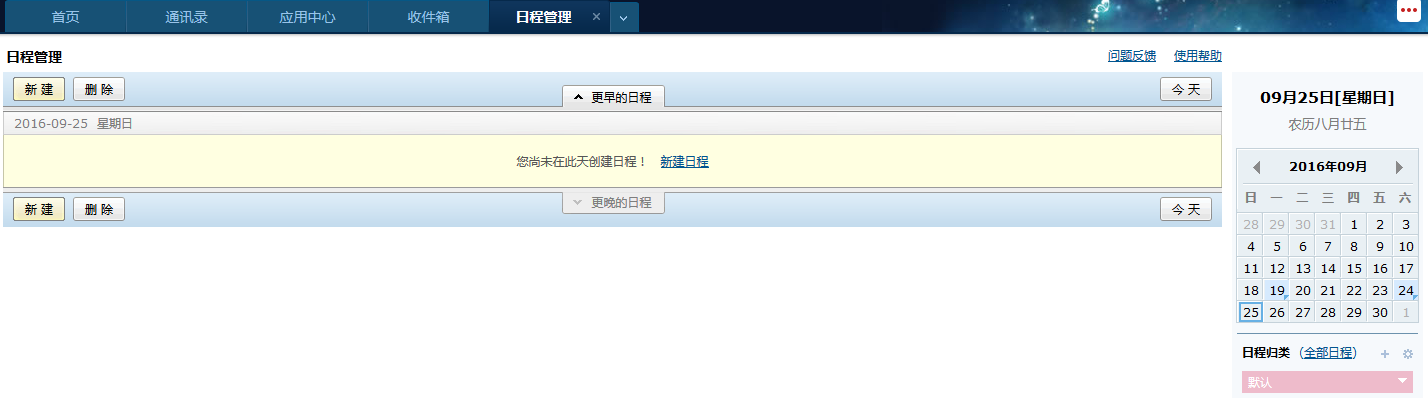使用Exchange服務實現跨平臺(PC+Web + 移動端)日曆的日程管理
背景
在做時間管理時,我們需要清空大腦,安排好自己的事情。無論是PC上亦或智慧手機上的“日曆”無疑是一個很好用的工具。
同步服務

Exchange Activesync
首先需要明確的是,Exchange ActiveSync 是一種 Microsoft Exchange 同步協議,是微軟為Exchange伺服器開發的一種同步協議。而不是哪一家郵箱廠商的專利,可以同步移動裝置的郵件、通訊錄、日曆、任務等。
目前國內主流的郵箱都支援Exchange ActiveSync協議,這也是為什麼現在很多郵箱支援聯絡人、筆記、日程安排等郵件外資料同步的原因。
這個協議的歷史已經有些年頭了,由於比較強大的郵件推送功能,已經逐漸成為了移動裝置用來同步郵件的基礎協議了。目前各大手機平臺都已內嵌ActiveSync客戶端。
其他同步協議
當然不是隻有EAS這一種同步協議,除了Exchange ActiveSync 協議外,包括CalDAV, CardDAV 這樣的開放協議同樣可以來同步郵件、日曆、聯絡人。
有谷歌的 Google Sync,但需要成為 Google Apps 的付費使用者。所以這也被認為是 Google 加強 Google Apps 商業應用的舉措之一。
- 還有比較流行的SyncMl協議,SyncML是一個開源的同步協議,很多的廠商也會支援基於SyncML的同步功能,這個協議是不需要授權和費用的。
解決方案
PC
在個人電腦上,我使用Foxmail客戶端來收發郵件,同時會用日曆來安排我每天的工作、學習和生活,這裡以163郵箱為例:
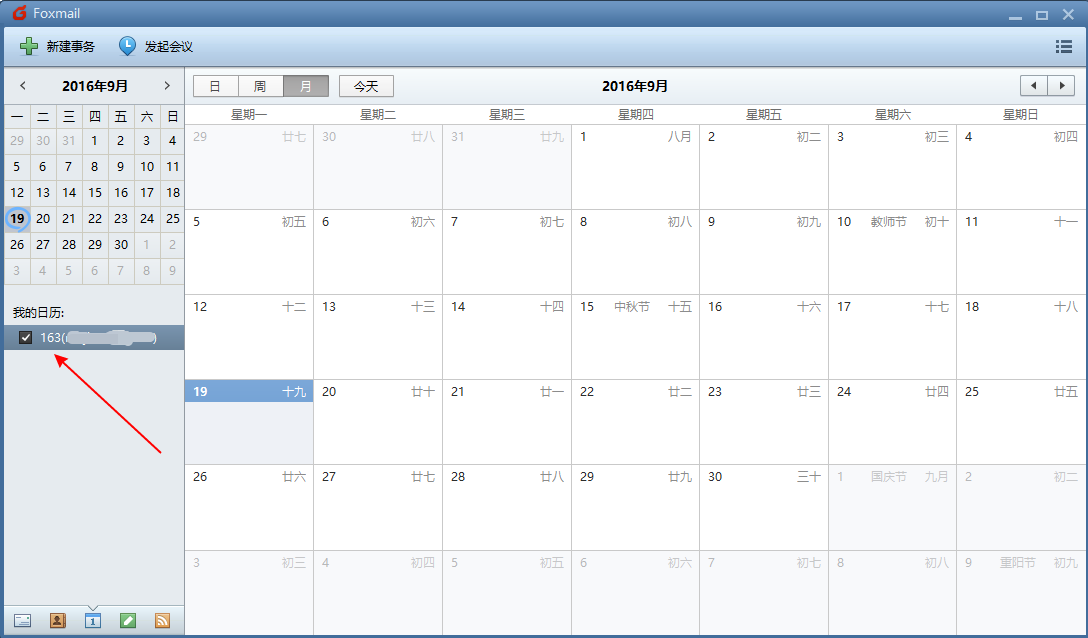
在這裡新增的事務會同步到郵箱中。
Web
網易郵箱在網頁版中提供了日程管理的功能,提供新建日程、日程提醒和歸檔管理的多種功能。
以163郵箱為例,首先登陸郵箱,點選上方“應用中心”,再點選左側“效率”–“日程管理”即可進入,如下圖:
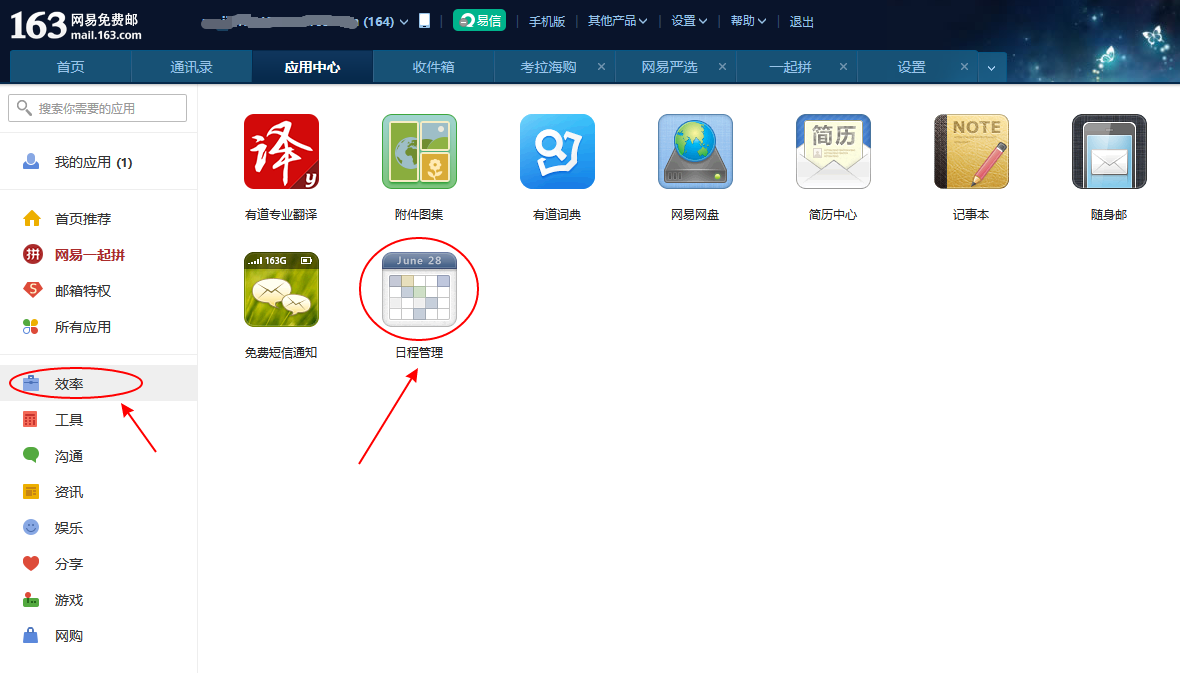
我們可以在Web頁面上建立日程。
Mobile Phone
我們似乎可以發現,每一部手機上日曆的應用必不可少,除去日曆本身的展示功能,它還有日程管理的功能,不僅可以建立在手機賬戶中,還可以通過Exchange服務同步郵箱中的日程安排。
新增Exchange賬戶
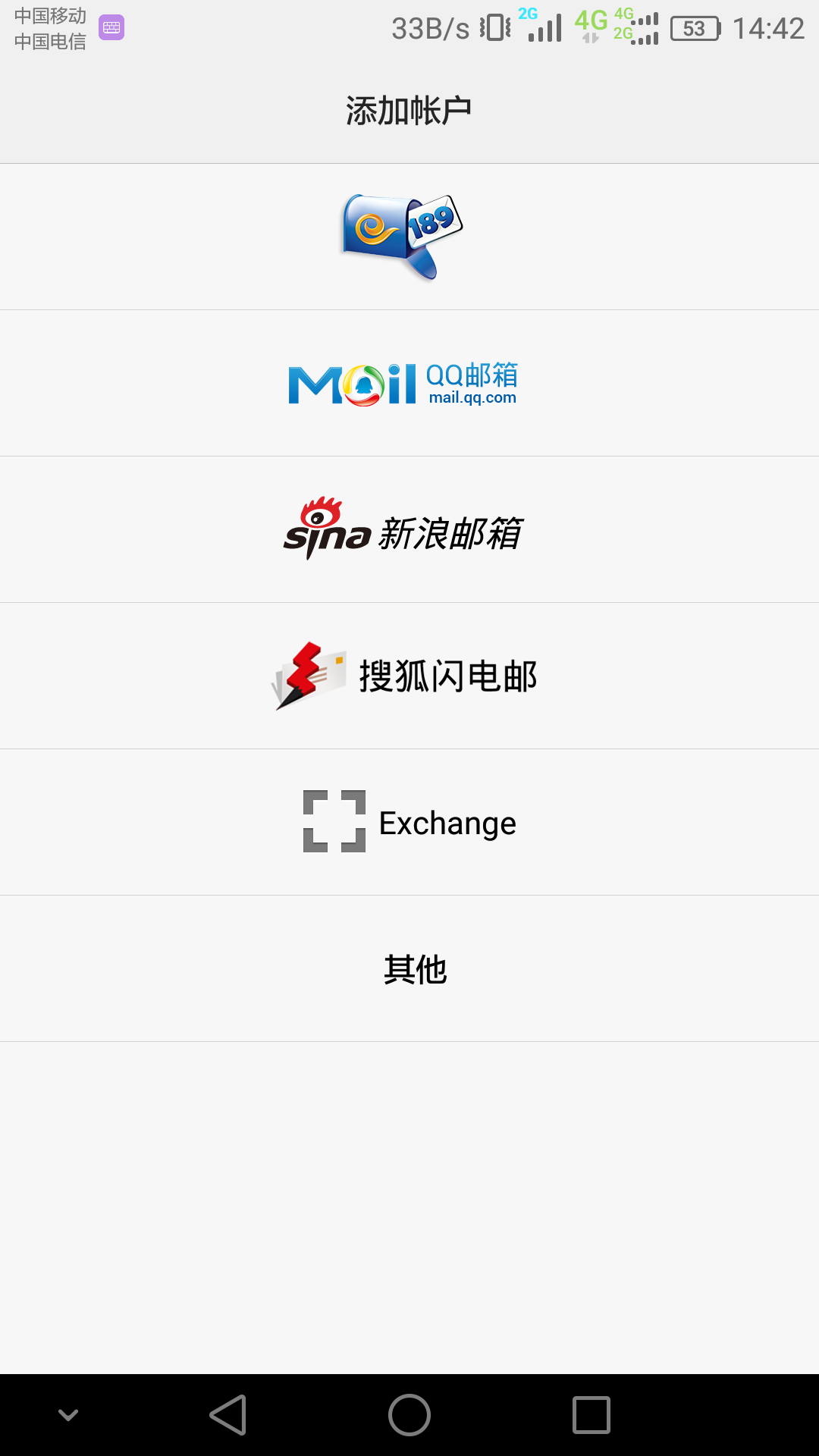
填寫郵箱地址和密碼
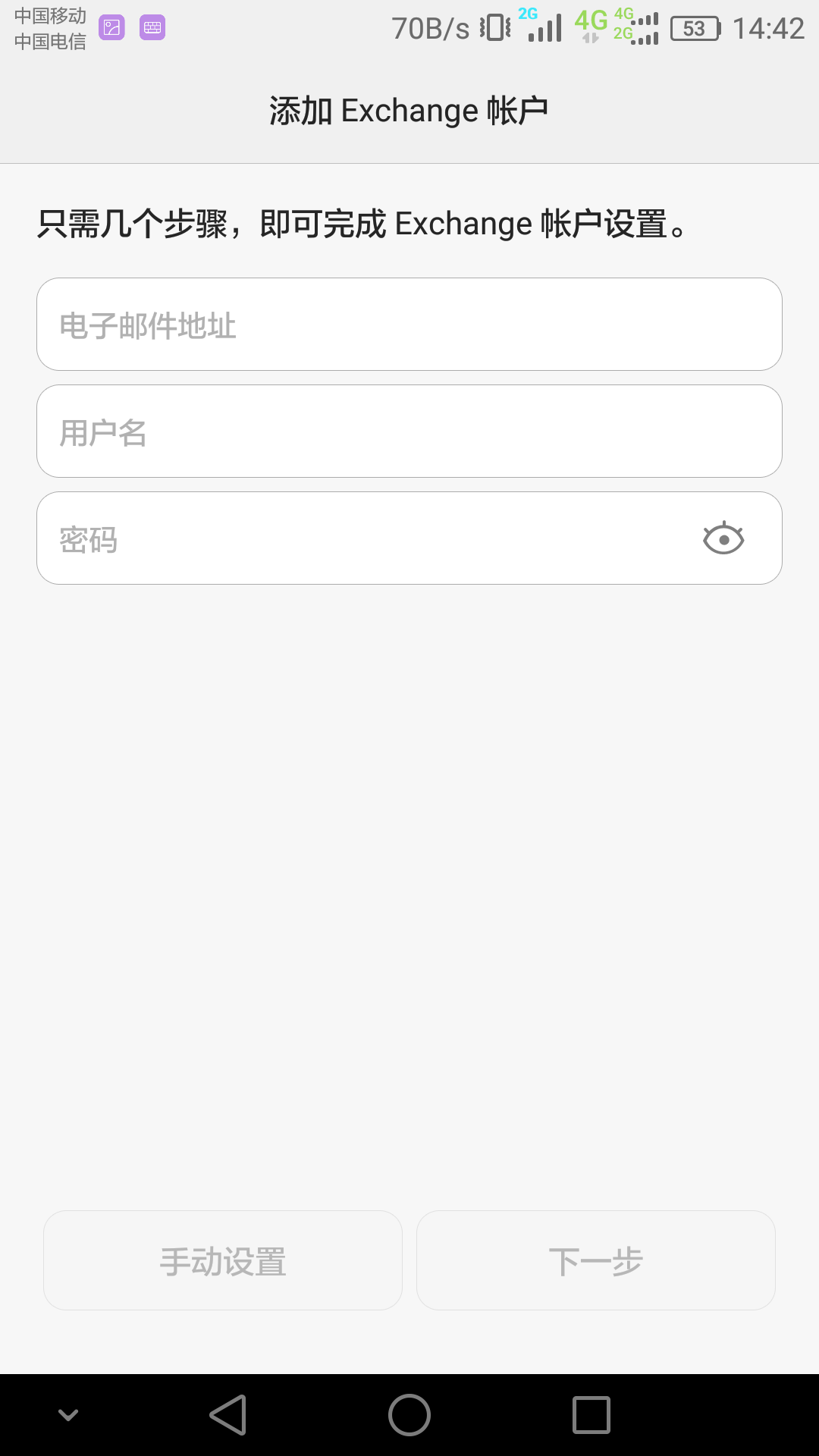
設定郵箱
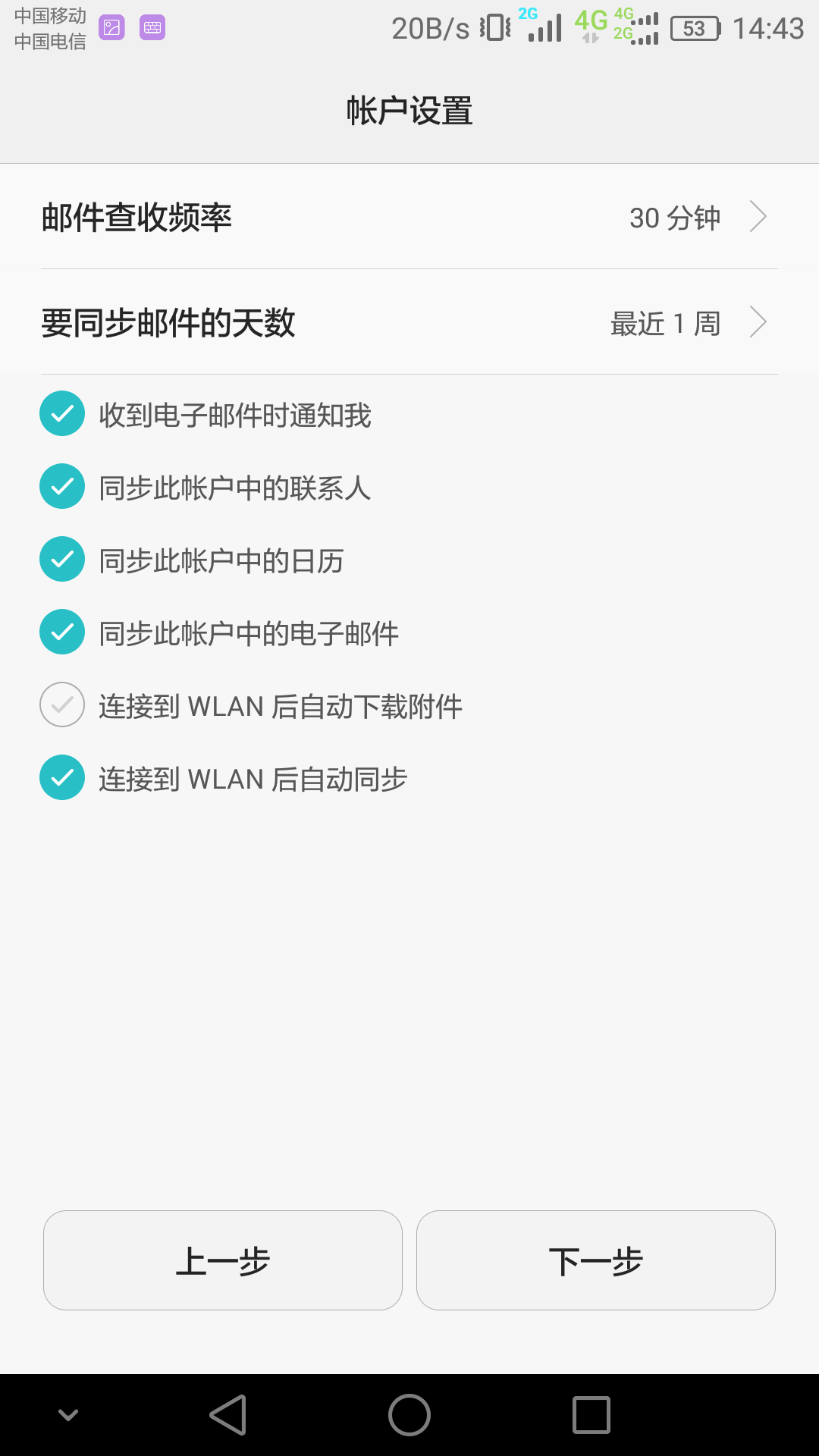
小結
利用Exchange服務,我們可以完成PC端+Web端+移動端的日程安排的同步。
上班或者在家中學習時,可以使用PC上的客戶端處理任務、新增日程提高效率。
離開自己的電腦,但可以使用其他電腦時,就可以登入網頁檢視、編輯自己的日程安排。
不方便使用PC,或者旅途中等情況我們可以隨時通過智慧手機上的日曆處理我們的安排,